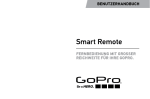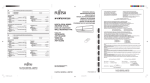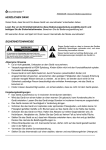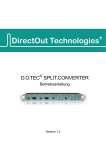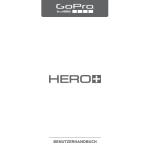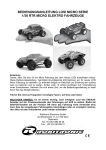Download LCD Touch BacPac™
Transcript
LCD Touch BacPac ™ Benutzerhandbuch PRODUKT-UPDATE GoPro fügt Produkt-Updates durch Software-Updates hinzu. Sehen Sie unter gopro.com/update nach, ob für Ihre GoPro-Kamera oder andere GoPro-Produkte Updates verfügbar sind. Hinweis: Die Berührungsfunktion ist nicht verfügbar, wenn das LCD Touch BacPac™ mit der HD HERO2 oder der Original HD HERO verwendet wird. 2 MERKMALE 1.Lässt sich nahtlos an der Rückseite von GoPro Kameras befestigen. 2.Der Bildschirm des LCD Touch BacPac ermöglicht die problemlose visuelle Steuerung und Einstellung der Kamera 3.Voranzeige und Wiedergabe von Videos und Fotos, einschließlich Sofortwiedergabe in Zeitlupe. 4.WIEDERGABE-Taste 5.Integrierter Lautsprecher mit Lautstärkeregelung 6.3,5 mm Kopfhörerbuchse 3 ZUSAMMENBAU DES LCD TOUCH BAC PAC ANSCHLUSS DES LCD TOUCH BaCPAC AN DIE GOPRO So schlieSSen Sie das LCD Touch BacPac an: 1.Das LCD Touch BacPac kann an die HERO3, HD HERO2 und Original HD HERO angeschlossen werden. 2.SSchieben Sie das Hakenende des LCD Touch BacPac (A) in die Nute an der rechten Seite des Kameragehäuses (B). 3.Schieben Sie den LCD Touch BacPac Stecker (C) in den HERO Anschluss (D) an der Rückseite der Kamera. 4 So nehmen Sie das LCD Touch BacPac ab: 1.Ziehen Sie das LCD Touch BacPac links an der mit einem Pfeil markierten Stelle nach hinten, um es vom Anschluss der HERO Kamera zu trennen. 2.Ziehen Sie das Hakenende des LCD Touch BacPac (A) aus der Nute der Kamera (B). 5 WECHSELN DER GEHÄUSEKLAPPEN Es ist eine Gehäuserückenklappe mit tieferem Profil erforderlich, wenn die HERO3 mit angeschlossenem LCD Touch BacPac verwendet wird. Es stehen drei Rückenklappen zur Auswahl: Wasserdicht, Touch (für Berührungsfunktionalität im Gehäuse) und offen (diese nicht wasserdichte Rückenklappe verbessert die Tonqualität, weil Schallwellen besser zum Mikrofon der Kamera dringen und Windgeräusche verringert werden). Hinweis: Eine Berührungsfunktion ist unter Wasser nicht möglich. 6 So wechseln Sie die Rückenklappe: 1.Öffnen Sie die Rückenklappe so, dass sie nach unten hängt. 2.Ziehen Sie die Klappe vorsichtig nach unten, bis sie vom Scharnier springt. 3.Richten Sie die neue Klappe mit der Scharnieröffnung aus. 4.Drücken Sie die Klappe nach oben, bis sie einschnappt. 7 VERWENDUNG DES LCD TOUCH BACPAC Die GoPro Kamera lässt sich über den Berührungsbildschirm des LCD Touch BacPac, über die Steuertasten und an der Kamera selbst oder mit einer Kombination beider Methoden bedienen. Wenn die Berührungssteuerung nicht verfügbar ist, z. B. wenn sich die Kamera unter Wasser befindet, befolgen Sie die Anweisungen zur Steuerung mit den Kameratasten. Ein- und Ausschalten des LCD-Touch BacPac Bildschirms: Der Bildschirm des LCD Touch BacPac wird mit der Kamera automatisch eingeschaltet. Sie können den Bildschirm des LCD Touch BacPac auch ein- und ausschalten, indem Sie die Taste an der Seite der Kamera gedrückt halten. Hinweis: Vergessen Sie nicht, den Bildschirm des LCD Touch BacPac auszuschalten, wenn die Kamera nicht in Gebrauch ist, um Batteriestrom zu sparen. 8 ÄNDERN DES KAMERAMODUS Die Kameramodi der GoPro Kamera können über den Bildschirm des LCD Touch BacPac geändert werden. Verwenden Sie hierzu die Steuerschaltflächen auf dem LCD-Berührungsbildschirm. Per Berührungsbildschirm Tippen Sie auf das Kameramodussymbol oben links und wählen Sie den gewünschten Kameramodus aus dem Menü. Per Steuertasten Schalten Sie mit durch die Kameramodi und wählen Sie die gewünschte Option. 9 AUFNEHMEN VON VIDEO Bei der Aufnahme von Video werden die folgenden Symbole auf demBildschirm des LCD Touch BacPac angezeigt: 1. Kameramodus 2. Auflösung/FPS/Bildwinkel 3. Erweiterte Einstellungsmodi 4. Wi-Fi Modus 5. Akkuladestand 6. Statusleiste: Zeigt die verbrauchte und verbleibende Zeit auf der SD-Karte. Hinweis: Der oben gezeigte LCD-Bildschirm wird auf dem LCD-Berührungsbildschirm angezeigt, während die HERO3 Black Edition + HERO3: Silver Edition verwendet wird. Die Anzeige der HERO3: White Edition ist ein wenig anders. 10 FOTOAUFNAHME/FOTO BURST/ZEITRAFFER/ KONTINUIERLICHE FOTOAUFNAHME* Beim Aufnehmen von Fotos werden auf dem Bildschirm des LCD Touch BacPac die folgenden Symbole angezeigt: 1. Kameramodus 2. Auflösung/Bildwinkel 3. Erweiterte Einstellungsmodi 4. Intervalleinstellung (Zeit-raffer, Foto Burst) 5. Wi-Fi Modus 6. Akkuladestand 7. Statusleiste: Zeigt an, wie viele Fotos aufgenommen wurden und wie viele noch aufgenommen werden können, bevor die SDKarte voll ist. *Kontinuierliche Fotoaufnahme ist nur mit der HERO3: Black Edition Kamera möglich. PROFITIPP: Im Video-oder Fotoaufnahmemodus können Sie auf den Berührungsbildschirm doppeltippen, um das zuletzt aufgenommene Video oder Foto anzuzeigen. 11 ÄNDERN DER EINSTELLUNGEN Über das Einstellungsmenü können Sie die Video- und Photoeinstellungen der Kamera wunschgemäß festlegen. Per Berührungsbildschirm 1. Tippen Sie auf das Kameramodussymbol oben links und wählen Sie das Symbol aus dem Menü. Wählen Sie durch Tippen auf den Bildschirm eine Einstellungsoption. 2. Mit und navigieren Sie durch die Einstellungsmenüoptionen. 3. Verwenden Sie und , um jeweils durch die Untermenüs der Einstellungen zu navigieren 4. Tippen Sie auf einen Menüeintrag, um ihn auszuwählen. 5. Zum Beenden tippen Sie auf 12 . ÄNDERN DER EINSTELLUNGEN (WEITER) Per Steuertasten 1.Verwenden Sie 2.Drücken Sie auf öffnen. um ausfindig zu machen. um das Einstellungsmenü zu um die 3.Drücken Sie auf Einstellungmenüoptionen durchzuschalten. Drücken Sie, um eine hervorgehobene Einstellung zu wählen. um die Untermenüs der 4.Drücken Sie auf Einstellungen durchzuschalten. Drücken Sie auf um die gewünschte Option zu wählen. Um das Menü nach einer Auswahl zu verlassen, drücken Sie oder wählen Sie . Zum Beenden drücken Sie auf . 1. Mit dem Rückwärtspfeil gelangen Sie zur vorherigen Menüseite. 2. Mit dem Vorwärtspfeil gelangen Sie zur vorherigen Menüseite. 3. Beenden Sie das Menü. 13 WIEDERGABE Videos und Fotos können direkt auf dem LCD Touch BacPac Bildschirm angezeigt werden. Zur Wiedergabe drücken Sie auf an der Seite des LCD Touch BacPac oder berühren Sie dem LCD-Bildschirm. Im Modusmenü tippen Sie auf . Auf der Speicherkarte gespeicherte Foto- und Videodateien werden als Miniaturbilder auf dem LCDBildschirm angezeigt. Hinweis: Dateien, die mit Video in 2,7 K und 4 K aufgenommen wurden (nur HERO3: Black Edition) werden nicht als Miniaturbilder auf dem LCD Touch BacPac angezeigt. Per Berührungsbildschirm 1. Um eine Datei auszuwählen, tippen Sie auf das entsprechende Miniaturbild. 2. Die Datei wird auf dem ganzen Bildschirm angezeigt. 3. Tippen Sie erneut auf den Bildschirm, um weitere Steuerelemente zu aktivieren, z. B. Zurück, Weiter, Löschen und Zurück zur Miniaturansicht. 14 WIEDERGABE Per Steuertasten 1. Mit schalten Sie die Miniaturbilder und Steuertasten durch. 2. Drücken Sie auf , um das gewünschte Miniaturbild zu wählen. 3. Mit navigieren Sie durch die Modussteueroptionen oder kehren zur Miniaturbildansicht zurück. 15 VIDEO WIEDERGEBEN Nachdem Sie ein Videominiaturbild ausgewählt haben, können Sie das Video abspielen, vor- und zurücklaufen lassen, in Zeitlupe abspielen, löschen (nur über Berührung) und die Lautstärke verstellen (nur über Berührung). 1. Wiedergabe/Pause 2. Vorheriges anzeigen/ umkehren 3. Zeitlupeneinstellungen aktivieren (1/2, 1/4, 1/8) 4. Zurück zu Miniaturbildern 5. Datei löschen 6. Lautstärke verstellen 16 VIDEO WIEDERGEBEN Per Berührungsbildschirm 1.Tippen Sie in der Vollbildschirmansicht auf dem LCD auf die Wiedergabetaste . 2.Um weitere Dateien anzuzeigen, drücken Sie auf oder . 3.Um die Anzeige zu verlassen und zur Miniaturbildanzeige zurückzukehren tippen Sie auf . Per Steuertasten 1.Mit schalten Sie zur Wiedergabeschaltfläche weiter und heben diese hervor. Drücken Sie an der Kamera auf , um die Schaltfläche zu wählen. 2.Um weitere Dateien anzuzeigen, drücken Sie auf oder . Drücken Sie auf , um die Option um zu wählen. 3.Um die Anzeige zu verlassen, verwenden Sie , um . zu schalten. Drücken Sie auf , um die Option zu zu wählen. 17 FOTOWIEDERGABE Mit dem LCD Touch BacPac Bildschirm können Sie Foto, Foto Burst, Zeitraffer undKontinuierliche Fotoaufnahme Dateien anzeigen und löschen (nur Berührungsbildschirm). 1.Letzte Datei/Nächste Datei 2. Zurück zu Miniaturbildern 3. Datei löschen Per Berührungsbildschirm 1.Tippen Sie in der Miniaturbildanzeige auf dem LCDBildschirm auf ein Foto, um es auszuwählen. 2.Die Datei wird auf dem ganzen Bildschirm angezeigt. 3.Um im Vollbildschirmmodus weitere Dateien zu wählen, tippen Sie auf oder . 4.Um die Anzeige zu verlassen und zur Miniaturbildanzeige zurückzukehren tippen Sie auf 18 . FOTOWIEDERGABE Per Steuertasten 1. Drücken Sie am Miniaturbildmenü auf dem LCDum zu einer Fotodatei zu schalten. Bildschirm auf um eine Auswahl zu treffen. Drücken Sie auf 2. Um die Anzeige zu verlassen, heben Sie durch Drücken hervor. Drücken Sie auf , um die Option zu von wählen. 19 Anzeigen von BURST/ZEITRAFFER/ KONTINUIERLICHER FOTOAUFNAHME 1. Anzeigetaste/Wiedergabe 2. Nächste Datei anzeigen 3. Vorheriges Foto anzeigen 4. Zurück zu Miniaturbildern Bei der Anzeige von Foto Burst, Zeitraffer oder Kontinuierlicher Fotoaufnahme wird das erste gespeicherte Foto der Serie im Miniaturbildprofil angezeigt. Per Berührungsbildschirm 1.Um alle Fotos automatisch anzuzeigen, tippen Sie auf dem LCD-Bildschirm auf und dann auf . 2.Um Fotos einzeln anzuzeigen, tippen Sie auf PAUSE und dann auf oder . 3.Um die Anzeige zu verlassen und zur Miniaturbildanzeige zurückzukehren tippen Sie auf und dann auf . 20 ANZEIGEN VON FOTO BURST/ZEITRAFFER/ KONTINUIERLICHER FOTOAUFNAHME Per Steuertasten 1. Um alle Fotos automatisch anzuzeigen, drücken um hervorzuheben. Drücken Sie auf Sie auf , um die Option zu wählen. 2. Drücken Sie auf um zu wählen. 3. Wenn Sie Fotos einzeln anzeigen möchten, verwende Sie um zu wählen. Drücken Sie auf um die Option zu wählen. 4. D rücken Sie dann auf um oder hervorzuheben. Drücken Sie auf , um die Option zu wählen. 5. Um die Anzeige zu verlassen und zur Miniaturbildanzeige zurückzukehren drücken Sie um hervorzuheben. Drücken Sie auf , auf um die Option zu wählen. 6. V erwenden Sie Sie auf . PROFITIPP: um hervorzuheben. Drücken Wenn Sie Videos und Fotos in der Bilddatenbank anzeigen, wird für Aufnahmeserien in Fotoaufnahme, Zeitraffer und Kontinuierlich jeweils das erste Bild der Serie angezeigt. 21 WICHTIGE INFORMATION ZUR SICHERHEIT UND HANDHABUNG VORSICHT: Die Missachtung dieser Sicherheitsinformationen kann zu Brand, Stromschlag oder anderen Verletzungen oder zu Schäden am LCD Touch BacPac oder anderen Gegenständen führen. HANDHABUNG Das LCD Touch BacPac enthält empfindliche Komponenten.Das LCD Touch BacPac nicht fallenlassen, zerlegen, öffnen, zerdrücken, verbiegen oder verformen, durchstechen, schnitzeln, in der Mikrowelle erwärmen, verbrennen, anstreichen oder Fremdkörper hineinstecken. Verwenden Sie das LCD Touch BacPac nicht, wenn es beschädigt ist, z. B. wenn es Risse, Löcher oder Wasserschäden aufweist. Der Bildschirm des LCD Touch BacPac besteht aus Glas. Glas kann beim Hinfallen oder durch Schlageinwirkung, Zerdrücken, Verbiegen oder Verformen zerbrechen. Wenn das Glas Sprünge oder Risse hat, versuchen Sie auf keinen Fall, das zerbrochene Glas zu entfernen. Glas, das durch Missbrauch oder Misshandlung beschädigt wurde, ist nicht von der Garantie abgedeckt. 22 REINIGEN DES LCD-BILDSCHIRMS Reinigen Sie den LCD-Bildschirm sofort, wenn er mit Verschmutzungen in Kontakt gekommen ist, die Flecken verursachen können, z. B. Tinte, Farben, Makeup, Schmutz, Lebensmittel, Öle oder Cremes. Verwenden Sie zur Reinigung des Bildschirms ein weiches, leicht angefeuchtetes, fusselfreies Tuch. Achten Sie darauf, dass in die Anschlussöffnungen keine Flüssigkeit eindringt. Vermeiden Sie die Verwendung von Fenster- oder Haushaltsreiniger, Sprühmitteln, Lösungsmitteln, Alkohol, Ammoniak oder Scheuermitteln zur Reinigung des LCD Touch BacPac. WASSER UND FEUCHTE UMGEBUNGEN VERMEIDEN Verwenden Sie das LCD Touch BacPac nicht ungeschützt im Regen, in der Nähe von Waschbecken oder an anderen feuchten Stellen. Verschütten Sie keine Lebensmittel oder Flüssigkeiten auf dem LCD Touch BacPac. Wenn das LCD Touch nass wird, schalten Sie die Kamera aus und trennen Sie sie ab, bevor Sie es reinigen. Lassen Sie das Battery BacPac gründlich trocknen, bevor Sie es erneut verwenden. Trocknen Sie das LCD Touch BacPac nicht mit einer externen Wärmequelle, z. B. im Mikrowellenherd oder mit einem Fön. Flüssigkeitsschäden am LCD Touch BacPac sind nicht von der Garantie abgedeckt. Using Connectors and Ports Drücken Sie Stecker nie mit Gewalt in den Anschluss. Vergewissern Sie sich, dass der Anschluss nicht blockiert ist. Wenn Stecker und Anschluss nicht relativ leicht zusammenzuführen sind, passen sie möglicherweise nicht zusammen. Achten Sie darauf, dass Stecker und Anschluss zusammenpassen und korrekt miteinander ausgerichtet sind. 23 AKZEPTABLER TEMPERATURBEREICH FÜR DAS LCD TOUCH BACPAC Hohe oder niedrige Temperaturen können die Laufzeit des Akkus vorübergehend beeinträchtigen oder dazu führen, dass das LCD Touch BacPac vorübergehend nicht richtig funktioniert. Vermeiden Sie bei der Verwendung des LCD Touch BacPac drastische Temperatur- und Feuchtigkeitsschwankungen, weil sich dadurch an oder im Gerät Kondenswasser bilden kann. Das LCD Touch BacPac kann sich bei der Verwendung oder beim Laden erwärmen. Die Außenseite des LCD Touch BacPac fungiert als Kühlfläche, die Wärme vom Inneren des Geräts an die kühlere Umgebungsluft abgibt. Die Ubuntu-Schriftartlizenz Copyright 2010, 2011 Canonical Ltd. Diese Schriftartsoftware ist nach der UbuntuSchriftartlizenz Version 1 lizenziert. https://launchpad.net/ubuntu-font-licence 24 Weitere Informationen über die Produkte von GoPro finden Sie unter: gopro.com. 130-02557-000 REVA Please Recycle.